RC_Andreas
Administrator
Το να ορίσετε την αρχική σελίδα του Firefox είναι εύκολο. Δε μπορείτε να καταλήξετε σε μία μόνο ιστοσελίδα; Κανένα πρόβλημα. Ο Firefox σας δίνει τη δυνατότητα να ορίσετε μια ομάδα από ιστοσελίδες ως αρχική σελίδα. Το άρθρο αυτό σας δίνει κάποια παραδείγματα και οδηγίες βήμα προς βήμα για να παραμετροποιήσετε τις ρυθμίσεις της αρχικής σας σελίδας όπως σας ταιριάζει καλύτερα.
Ορίστε μία μόνο ιστοσελίδα ως αρχική σελίδα
Αν σας αρέσει να διατηρείτε τα πράγματα απλά, να πως να ορίσετε την αρχική σας σελίδα σε τρία απλά βήματα.
1. Ανοίγετε την ιστοσελίδα η οποία θέλετε να είναι η αρχική σας σελίδα. Αν θέλετε μία κενή αρχική σελίδα, ανοίγετε μία νέα καρτέλα.
2. Κάνετε κλικ στο εικονίδιο αριστερά της διεύθυνσης της ιστοσελίδας, το σέρνετε στο κουμπί Αρχική σελίδα και το αφήνετε.
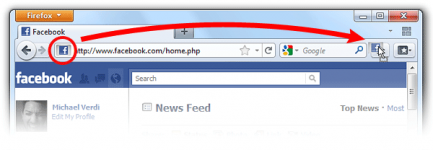
3. Κάνετε κλικ στο Ναι για να ορίσετε αυτή ως αρχική σελίδα.
Δοκιμάστε το: Κάντε κλικ στο κουμπί Αρχική σελίδα και η νέα αρχική σελίδα θα ανοίξει στην τρέχουσα καρτέλα. Δε θα μπορούσε να είναι πιο εύκολο!
Ορίστε περισσότερες από μία ιστοσελίδες ως αρχική σελίδα
Με τον τρόπο αυτό μπορείτε με ένα κλικ να έχετε πρόσβαση σε όλες τις αγαπημένες σας ιστοσελίδες. Για παράδειγμα, μπορείτε να ορίσετε το κουμπί Αρχική σελίδα του Firefox ώστε να ανοίγει το ηλεκτρονικό σας ταχυδρομείο, τις αγαπημένες σας ειδησεογραφικές ιστοσελίδες και το Facebook όλα την ίδια στιγμή.
1. Ανοίγετε ένα νέο παράθυρο και φορτώνετε την πρώτη ιστοσελίδα που θέλετε να είναι η αρχική σας σελίδα.
2. Κάνετε κλικ στο κουμπί Άνοιγμα μιας νέας καρτέλας και ανοίγετε την επόμενη ιστοσελίδα που θέλετε να είναι στην ομάδα της αρχικής σας σελίδας. Επαναλάβετε αυτό το βήμα μέχρι να ανοίξετε όλες τις επιθυμητές ιστοσελίδες σε νέες καρτέλες.
3. Στην κορυφή του παραθύρου του Firefox, κάντε κλικ στο κουμπί Firefox και επιλέξτε Επιλογές
4. Επιλέγετε το πάνελ Γενικά
5. Κάνετε κλικ στο Χρήση τρέχουσων σελίδων.
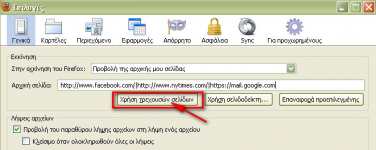
6. Κάντε κλικ στο κουμπί OK για να κλείσετε το παράθυρο Επιλογές.
Δοκιμάστε το: Κλείστε όλες τις καρτέλες σας και κάντε κλικ στο κουμπί Αρχική σελίδα. Δείτε όλες τις σελίδες που είχατε επιλέξει να ανοίγουν σε καρτέλες. Κάντε το ξανά! το ξέρετε ότι το θέλετε.
Επαναφέρετε την προκαθορισμένη αρχική σελίδα
Αν θέλετε να διαγράψετε τις ρυθμίσεις της αρχικής σας σελίδας, αυτός είναι ο τρόπος για να το κάνετε.
1. Στην κορυφή του παραθύρου του Firefox, κάντε κλικ στο κουμπί Firefox και επιλέξτε Επιλογές
2. Επιλέγετε το πάνελ Γενικά
3. Στο πλαίσιο Εκκίνηση, κάνετε κλικ στο Επαναφορά προεπιλεγμένης.
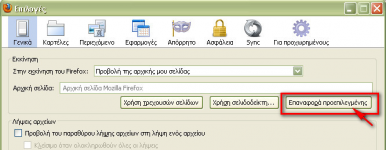
4. Κάντε κλικ στο κουμπί OK για να κλείσετε το παράθυρο Επιλογές.
Ορίστε ποιες σελίδες θα ανοίγουν όταν ξεκινά ο Firefox
Αυτό είναι ένα πολύ ωραίο χαρακτηριστικό που μπορείτε να χρησιμοποιήσετε επί προσθέτως με τις ρυθμίσεις της αρχικής σας σελίδας. Για να εξοικονομήσετε χρόνο μπορείτε να βάλετε τον Firefox να ανοίγει όλες τις σελίδες που επισκεφθήκατε την τελευταία φορά που τον χρησιμοποιήσατε ώστε να μπορείτε να συνεχίσετε απο κει ακριβώς που είχατε μείνει.
1. Στην κορυφή του παραθύρου του Firefox, κάντε κλικ στο κουμπί Firefox και επιλέξτε Επιλογές
2. Επιλέγετε το πάνελ Γενικά
3. Στο πλαίσιο Εκκίνηση κάνετε κλικ στο αναδιπλούμενο μενού δίπλα στο "Στην εκκίνηση του Firefox:" και επιλέγετε τι θα εμφανίζει ο Firefox όταν ξεκινά.
Προβολή της αρχικής μου σελίδας - Εμφανίζει την αρχική σελιδά (ή τις αρχικές σελίδες φυσικά).
Προβολή μιας κενής σελίδας - Εμφανίζει μια κενή σελίδα (αυτό φορτώνει γρήγορα - καμία αναμονή ώστε να φορτώσουν πολλές σελίδες).
Προβολή των παραθύρων και καρτελών που υπήρχαν την τελευταία φορά - Ανοίγει τις σελίδες που επισκεφθήκατε την τελευταία φορά που χρησιμοποιήσατε τον Firefox ώστε να συνεχίσετε απο κει που είχατε μείνει. Για περισσότερες πληροφορίες δείτε Επαναφορά Συνεδρίας.
Από προεπιλογή, ο Firefox θα φορτώσει όλες τις καρτέλες όταν ξεκινήσει. Για να φορτώνει τις καρτέλες μόνο όταν της πατήσετε, επιλέξτε "Να μην φορτώνονται καρτέλες μέχρι να επιλεχθεί".
4. Κάντε κλικ στο κουμπί OK για να κλείσετε το παράθυρο Επιλογές. .
Δοκιμάστε το: Αν θέλετε να είστε πραγματικά cool, μπορείτε να ορίσετε μια ομάδα ιστοσελίδων ως αρχική σελίδα και να βάλετε τον Firefox να ανοίγει τις σελίδες που επισκεφθήκατε την τελευταία φορά που τον χρησιμοποιήσατε. Με αυτό τον τρόπο μπορείτε να συνεχίσετε τη δουλειά σας απο κει που είχατε μείνει και να έχετε με ένα κλικ πρόσβαση στις αγαπημένες σας ιστοσελίδες.
Συνδυάστε τα όλα μαζί
Ο Firefox είναι πραγματικά ευέλικτος - επιτρέποντας σας να αποφασίσετε τι σας ταιριάζει καλύτερα. Διατηρείστε τον απλό και ορίστε μία μόνο ιστοσελίδα ως αρχική σελίδα ή αποκτήστε με ένα κλικ πρόσβαση σε όλες τις αγαπήμενες σας ιστοσελίδες και εξοικονομήστε χρόνο βάζοντας τον Firefox να συνεχίσει από κει που μείνατε την τελευταία φορά. Τι σας ταιριάζει καλύτερα; Εμπρός δοκιμάστε και δείτε!
Έχετε προβλήματα;
Έχουμε απαντήσεις:
Ορίστε μία μόνο ιστοσελίδα ως αρχική σελίδα
Αν σας αρέσει να διατηρείτε τα πράγματα απλά, να πως να ορίσετε την αρχική σας σελίδα σε τρία απλά βήματα.
1. Ανοίγετε την ιστοσελίδα η οποία θέλετε να είναι η αρχική σας σελίδα. Αν θέλετε μία κενή αρχική σελίδα, ανοίγετε μία νέα καρτέλα.
2. Κάνετε κλικ στο εικονίδιο αριστερά της διεύθυνσης της ιστοσελίδας, το σέρνετε στο κουμπί Αρχική σελίδα και το αφήνετε.
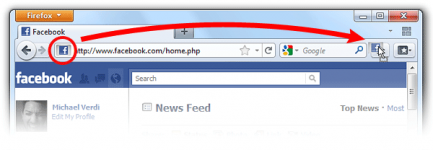
3. Κάνετε κλικ στο Ναι για να ορίσετε αυτή ως αρχική σελίδα.
Δοκιμάστε το: Κάντε κλικ στο κουμπί Αρχική σελίδα και η νέα αρχική σελίδα θα ανοίξει στην τρέχουσα καρτέλα. Δε θα μπορούσε να είναι πιο εύκολο!
Ορίστε περισσότερες από μία ιστοσελίδες ως αρχική σελίδα
Με τον τρόπο αυτό μπορείτε με ένα κλικ να έχετε πρόσβαση σε όλες τις αγαπημένες σας ιστοσελίδες. Για παράδειγμα, μπορείτε να ορίσετε το κουμπί Αρχική σελίδα του Firefox ώστε να ανοίγει το ηλεκτρονικό σας ταχυδρομείο, τις αγαπημένες σας ειδησεογραφικές ιστοσελίδες και το Facebook όλα την ίδια στιγμή.
1. Ανοίγετε ένα νέο παράθυρο και φορτώνετε την πρώτη ιστοσελίδα που θέλετε να είναι η αρχική σας σελίδα.
2. Κάνετε κλικ στο κουμπί Άνοιγμα μιας νέας καρτέλας και ανοίγετε την επόμενη ιστοσελίδα που θέλετε να είναι στην ομάδα της αρχικής σας σελίδας. Επαναλάβετε αυτό το βήμα μέχρι να ανοίξετε όλες τις επιθυμητές ιστοσελίδες σε νέες καρτέλες.
3. Στην κορυφή του παραθύρου του Firefox, κάντε κλικ στο κουμπί Firefox και επιλέξτε Επιλογές
4. Επιλέγετε το πάνελ Γενικά
5. Κάνετε κλικ στο Χρήση τρέχουσων σελίδων.
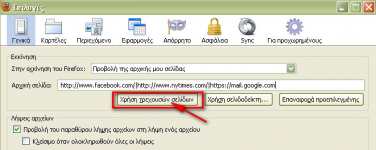
6. Κάντε κλικ στο κουμπί OK για να κλείσετε το παράθυρο Επιλογές.
Δοκιμάστε το: Κλείστε όλες τις καρτέλες σας και κάντε κλικ στο κουμπί Αρχική σελίδα. Δείτε όλες τις σελίδες που είχατε επιλέξει να ανοίγουν σε καρτέλες. Κάντε το ξανά! το ξέρετε ότι το θέλετε.
Σημείωση: Εάν ορίσετε πολλές ιστιοσελίδες για αρχικές σας σελίδες τότε μπορεί ο Firefox να καθυστερεί να ξεκινήσει.
Επαναφέρετε την προκαθορισμένη αρχική σελίδα
Αν θέλετε να διαγράψετε τις ρυθμίσεις της αρχικής σας σελίδας, αυτός είναι ο τρόπος για να το κάνετε.
1. Στην κορυφή του παραθύρου του Firefox, κάντε κλικ στο κουμπί Firefox και επιλέξτε Επιλογές
2. Επιλέγετε το πάνελ Γενικά
3. Στο πλαίσιο Εκκίνηση, κάνετε κλικ στο Επαναφορά προεπιλεγμένης.
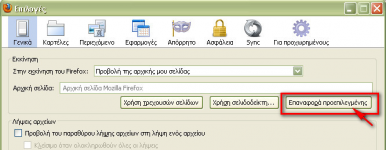
4. Κάντε κλικ στο κουμπί OK για να κλείσετε το παράθυρο Επιλογές.
Ορίστε ποιες σελίδες θα ανοίγουν όταν ξεκινά ο Firefox
Αυτό είναι ένα πολύ ωραίο χαρακτηριστικό που μπορείτε να χρησιμοποιήσετε επί προσθέτως με τις ρυθμίσεις της αρχικής σας σελίδας. Για να εξοικονομήσετε χρόνο μπορείτε να βάλετε τον Firefox να ανοίγει όλες τις σελίδες που επισκεφθήκατε την τελευταία φορά που τον χρησιμοποιήσατε ώστε να μπορείτε να συνεχίσετε απο κει ακριβώς που είχατε μείνει.
1. Στην κορυφή του παραθύρου του Firefox, κάντε κλικ στο κουμπί Firefox και επιλέξτε Επιλογές
2. Επιλέγετε το πάνελ Γενικά
3. Στο πλαίσιο Εκκίνηση κάνετε κλικ στο αναδιπλούμενο μενού δίπλα στο "Στην εκκίνηση του Firefox:" και επιλέγετε τι θα εμφανίζει ο Firefox όταν ξεκινά.
Προβολή της αρχικής μου σελίδας - Εμφανίζει την αρχική σελιδά (ή τις αρχικές σελίδες φυσικά).
Προβολή μιας κενής σελίδας - Εμφανίζει μια κενή σελίδα (αυτό φορτώνει γρήγορα - καμία αναμονή ώστε να φορτώσουν πολλές σελίδες).
Προβολή των παραθύρων και καρτελών που υπήρχαν την τελευταία φορά - Ανοίγει τις σελίδες που επισκεφθήκατε την τελευταία φορά που χρησιμοποιήσατε τον Firefox ώστε να συνεχίσετε απο κει που είχατε μείνει. Για περισσότερες πληροφορίες δείτε Επαναφορά Συνεδρίας.
Από προεπιλογή, ο Firefox θα φορτώσει όλες τις καρτέλες όταν ξεκινήσει. Για να φορτώνει τις καρτέλες μόνο όταν της πατήσετε, επιλέξτε "Να μην φορτώνονται καρτέλες μέχρι να επιλεχθεί".
4. Κάντε κλικ στο κουμπί OK για να κλείσετε το παράθυρο Επιλογές. .
Δοκιμάστε το: Αν θέλετε να είστε πραγματικά cool, μπορείτε να ορίσετε μια ομάδα ιστοσελίδων ως αρχική σελίδα και να βάλετε τον Firefox να ανοίγει τις σελίδες που επισκεφθήκατε την τελευταία φορά που τον χρησιμοποιήσατε. Με αυτό τον τρόπο μπορείτε να συνεχίσετε τη δουλειά σας απο κει που είχατε μείνει και να έχετε με ένα κλικ πρόσβαση στις αγαπημένες σας ιστοσελίδες.
Συνδυάστε τα όλα μαζί
Ο Firefox είναι πραγματικά ευέλικτος - επιτρέποντας σας να αποφασίσετε τι σας ταιριάζει καλύτερα. Διατηρείστε τον απλό και ορίστε μία μόνο ιστοσελίδα ως αρχική σελίδα ή αποκτήστε με ένα κλικ πρόσβαση σε όλες τις αγαπήμενες σας ιστοσελίδες και εξοικονομήστε χρόνο βάζοντας τον Firefox να συνεχίσει από κει που μείνατε την τελευταία φορά. Τι σας ταιριάζει καλύτερα; Εμπρός δοκιμάστε και δείτε!
Έχετε προβλήματα;
Έχουμε απαντήσεις:
